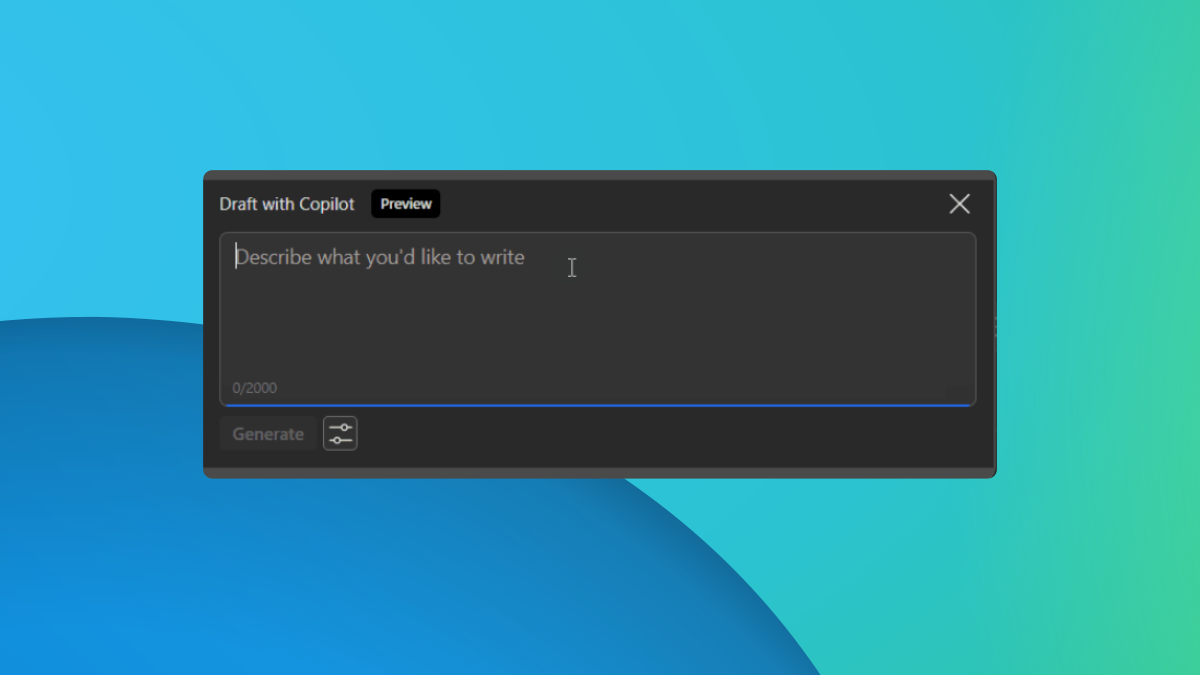AOMEI Backupper Professionalレビュー: 十分な信頼性がありますか?
5分。 読んだ
上で公開
MSPoweruser の編集チームの維持にどのように貢献できるかについては、開示ページをお読みください。 続きを読む
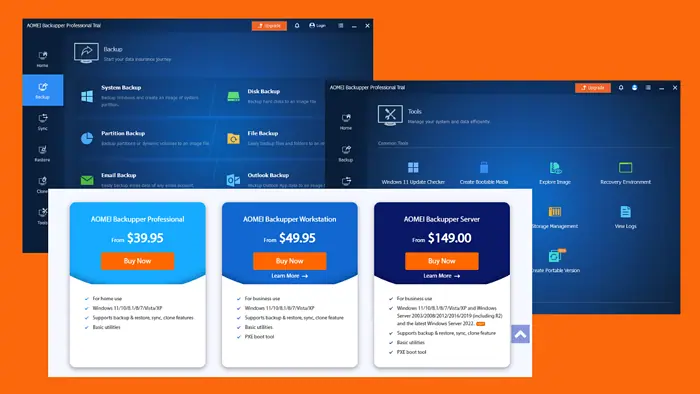
このAOMEI Backupper Professionalのレビューでは、その機能、価格、カスタマーサポートなどについて説明します。このソフトウェアは Windows 7 ~ 11、Vista、XP をサポートし、データのバックアップ、同期、復元、クローン作成を行います。
今日は、これらすべての機能を説明し、それらがどのように優れたパフォーマンスを発揮するかを説明します。
始めましょう。
特徴
AOMEI Backupperプロフェッショナル には以下のような特徴があります。それぞれをテストしたので、私の個人的な経験も共有します。
バックアップ
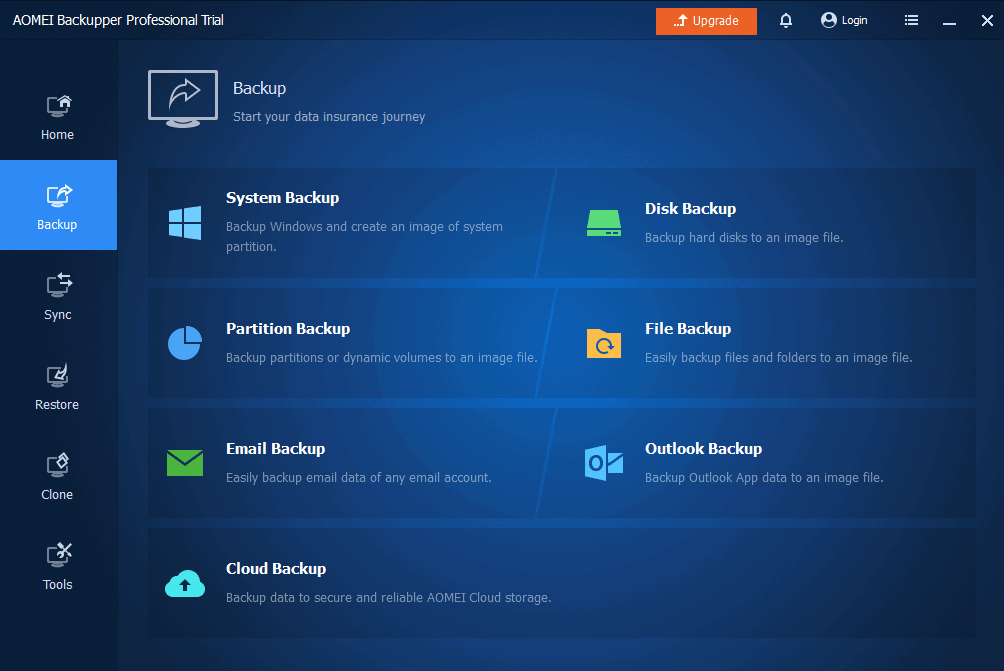
AOMEI Backupper Professionalを使用すると、次のことが可能になります。 ファイルとフォルダーのコピーを作成し、別のデバイスに保存します またはクラウド データを安全に保つために。
この機能について私が感銘を受けたのは、その能力です。 タスクのスケジュールを設定する。開始日時を選択できます バックアップ Freebyte Backup とは異なり、その機能はありません。
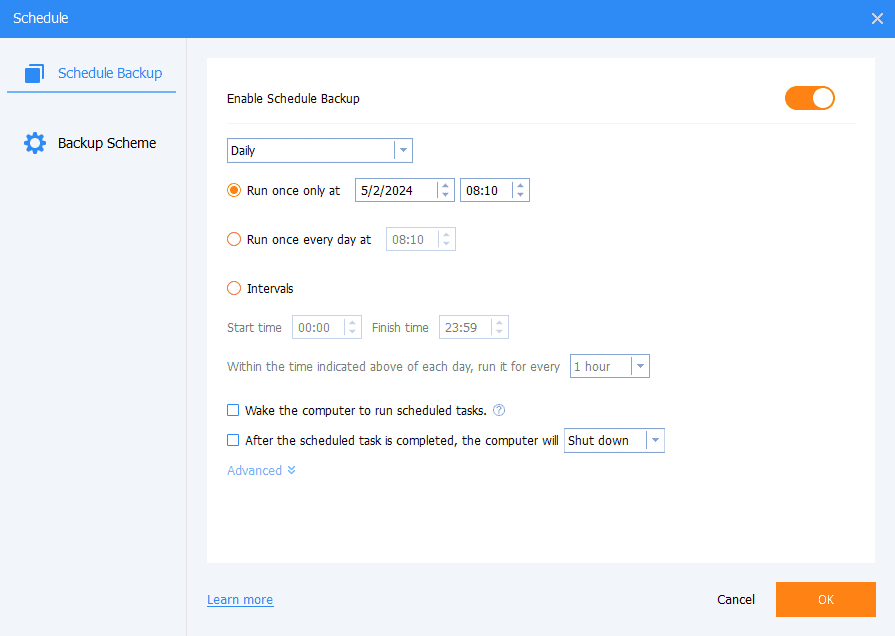
スケジュールを設定すると、アプリは自動的にファイルのバックアップを開始し、自動的にバックアップを実行しました。 300MBの場合は数秒.
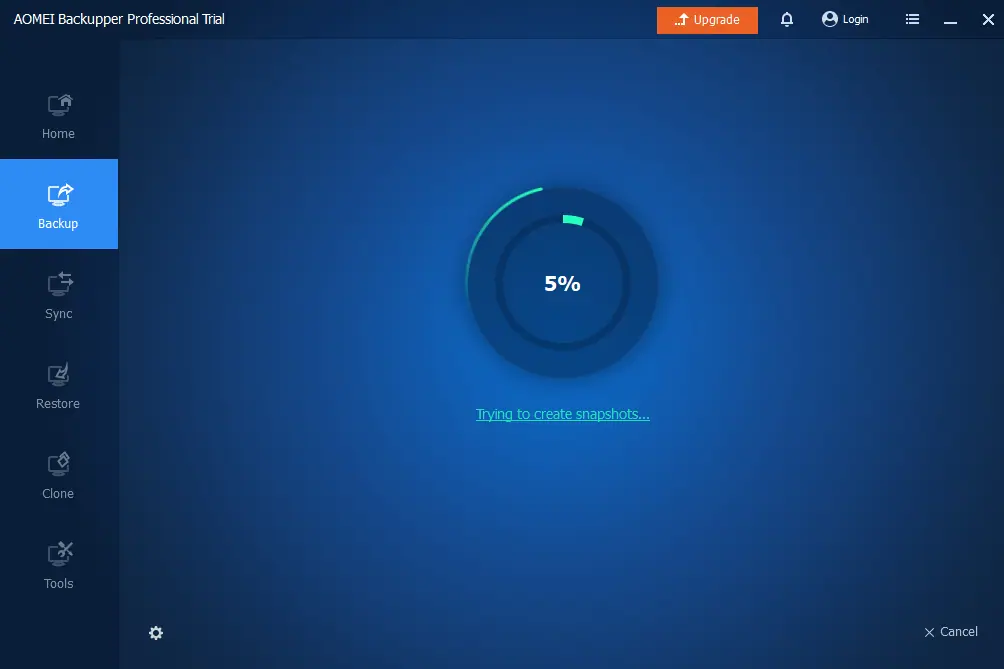
私も試しました クラウドバックアップ、Windows Defender ファイアウォールによってブロックされましたが、それでも機能しました。 50 MB のデータのバックアップが完了するまでに約 700 秒かかりました。
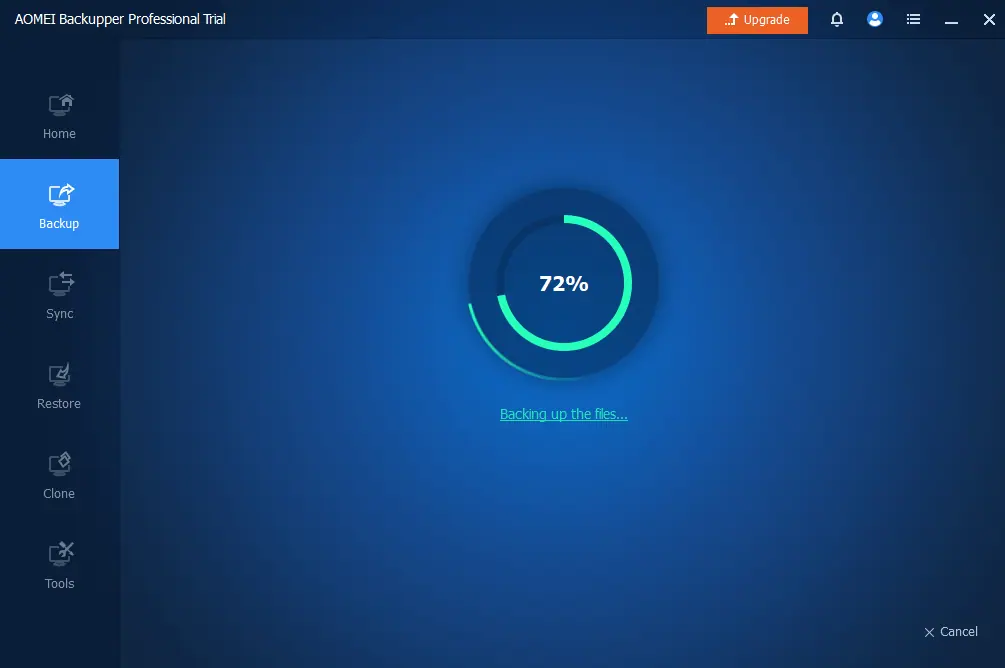
このツールは、システム、パーティション、ディスク、電子メール、さらには Outlookファイル.
同期
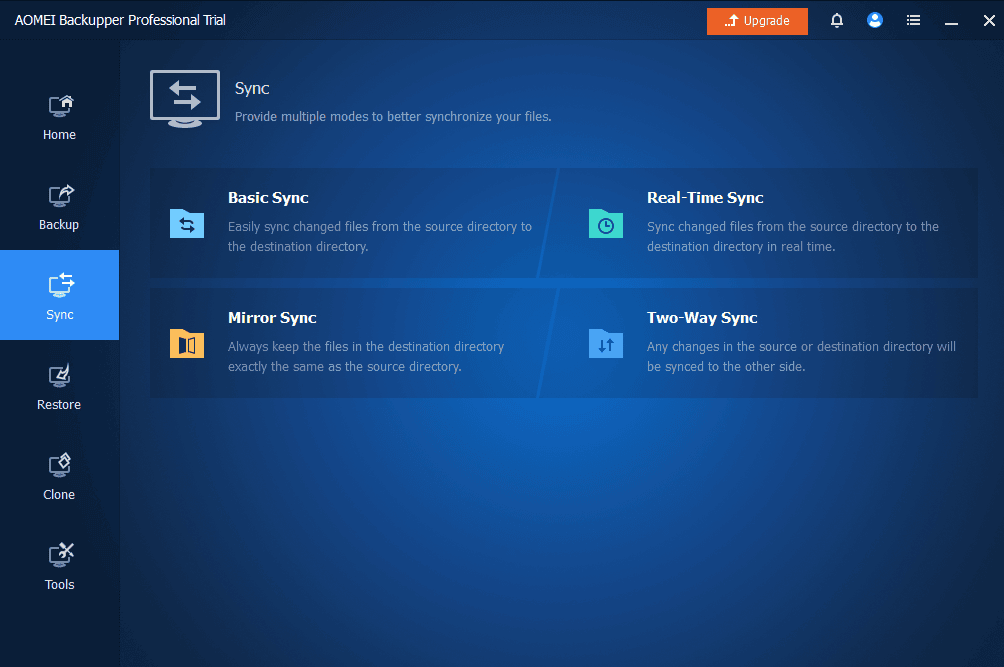
AOMEI Backupper Professionalを使用すると、次のようなさまざまな同期機能を使用できます。 ベーシック、リアルタイム、ミラー、双方向。これにより、複数の場所にあるファイルとフォルダーの同期を維持できます。
機能をテストするために基本的な同期を試しました。それ ファイルをあるフォルダーから別のフォルダーにコピーしました 400 MB 相当のデータを同期するのにわずか数秒しかかかりませんでした。
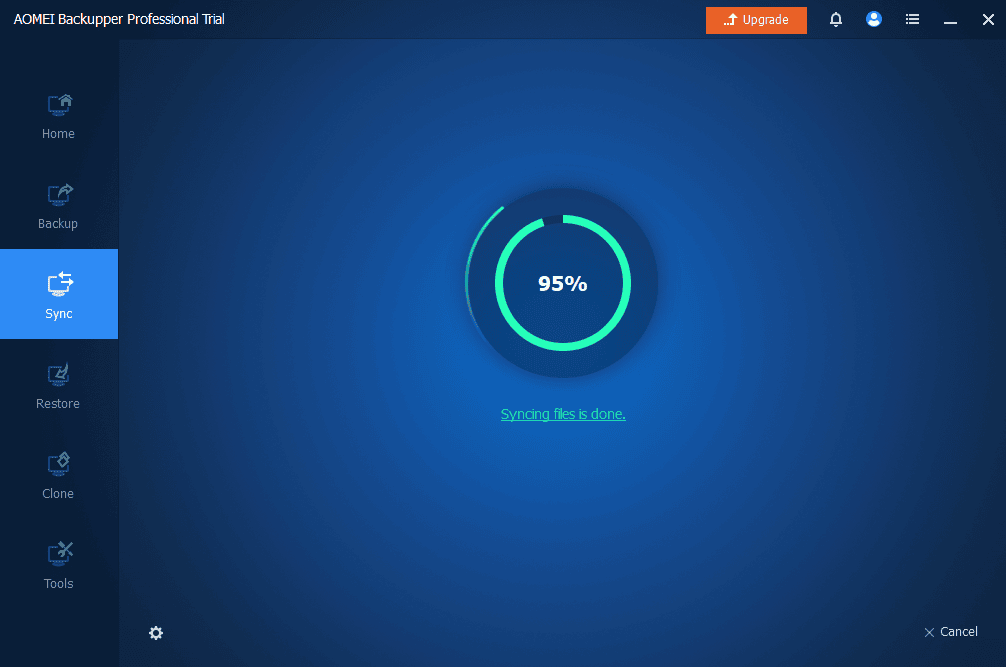
このツールは、次のようなクラウド ストレージ サービス間でのファイルの同期もサポートしています。 iDrive、DropBox、Google ドライブなど.
リストア
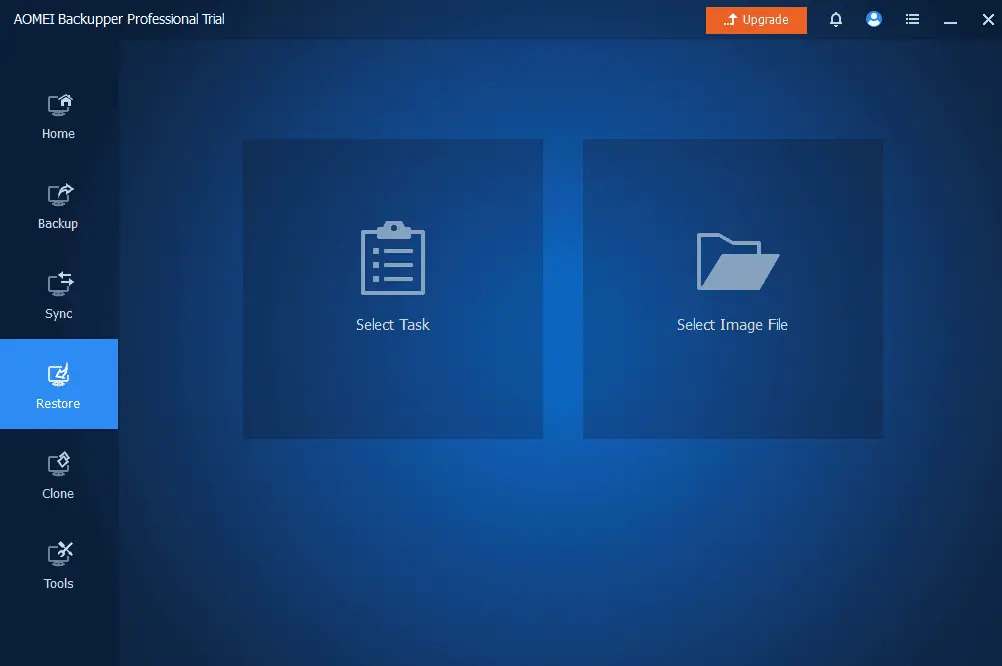
Aomei Backupper Professional を使用すると、タスクまたはイメージ ファイルを選択してデータを復元できます。ただし、これはそうではないことに注意してください。 データ復旧ツール、など 最初にバックアップを作成する必要があります.
一部のファイルを復元するために、[タスクの選択] オプションを試しました。
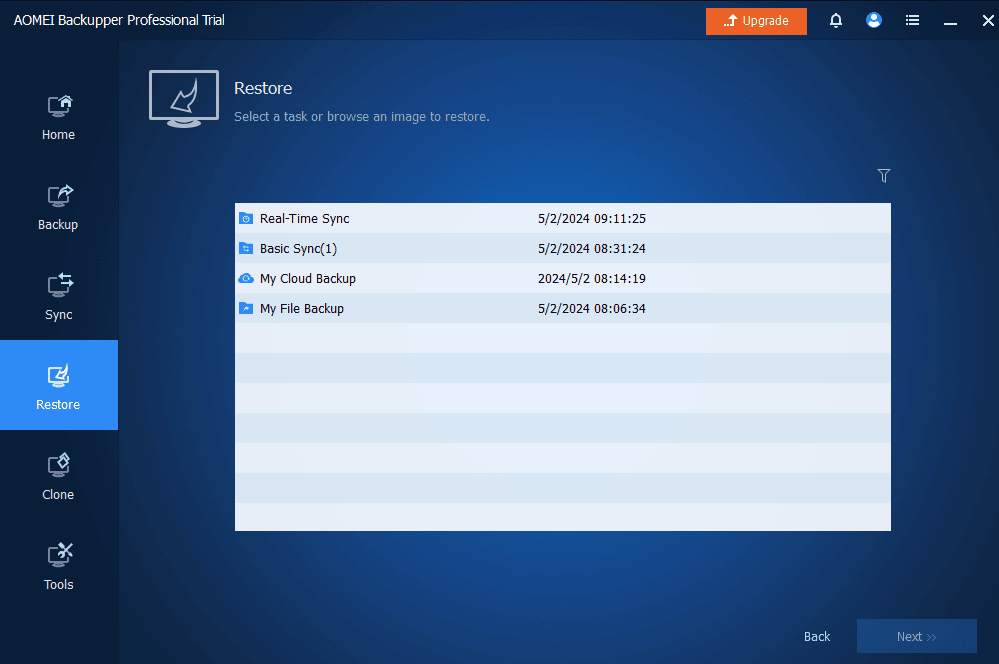
必要なバックアップ ソースとファイルを選択するだけで簡単に使用でき、 プロセスには1分かかりました 400 MB のデータを復元します。
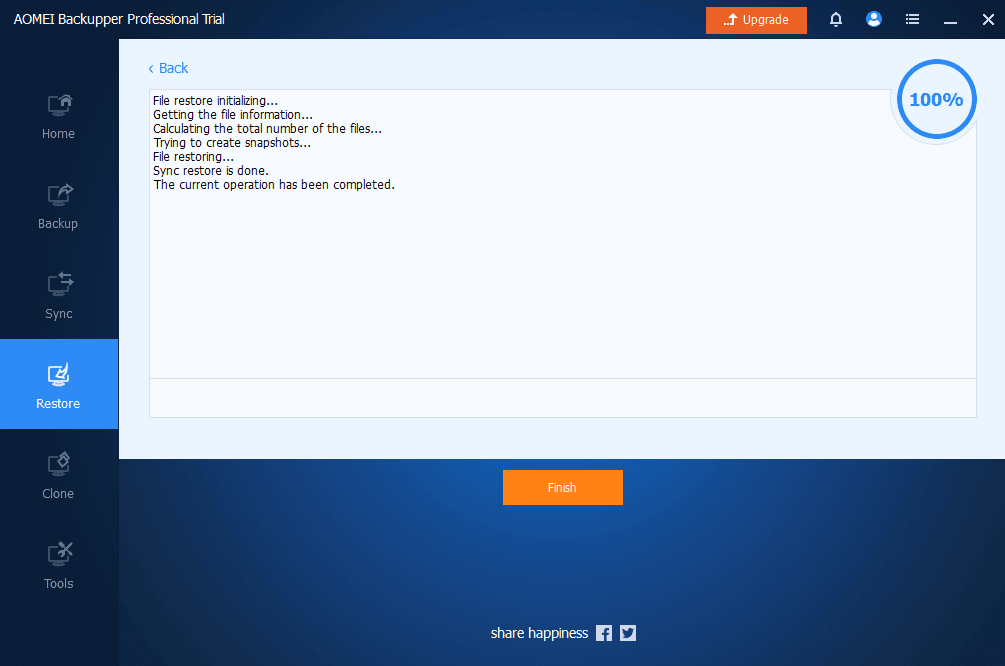
クローン
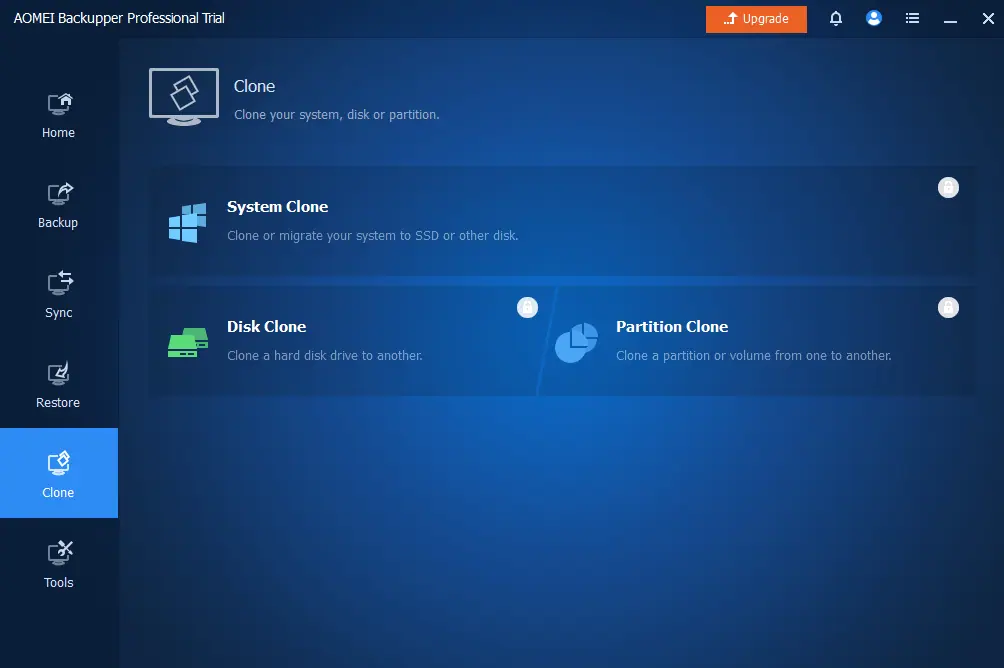
AOMEI Backupper Professionalは、Free Easis Drive Cloningと同様に、ディスク全体の正確なコピーを作成することに優れています。したがって、コンピュータがクラッシュした場合でも、すべてをすぐに正常な状態に戻すことができます。
それができる ディスクのクローンを作成する、パーティション、またはシステム全体。後者では、インストールされているすべてのプログラムやメイン ドライブに保存されているファイルとともに、Windows の起動に必要なものすべてのコピーを作成できます。
ただし、このエラーが発生しました」現在のシステム パーティションにクローンを作成できません。別の場所を選択してください。」 外付け 2TB ハードドライブを挿入した後でも。アプリがストレージを検出できなかったようです。
それにもかかわらず、数回試した後、最終的にツールはディスクのクローン作成を開始しました。 約20分かかりました.
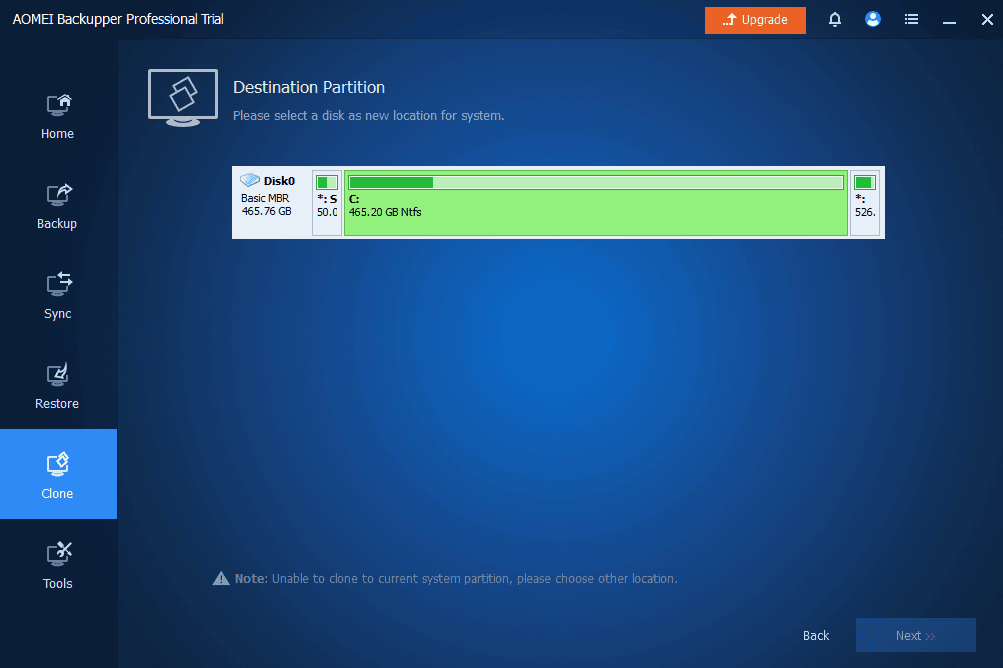
ツール
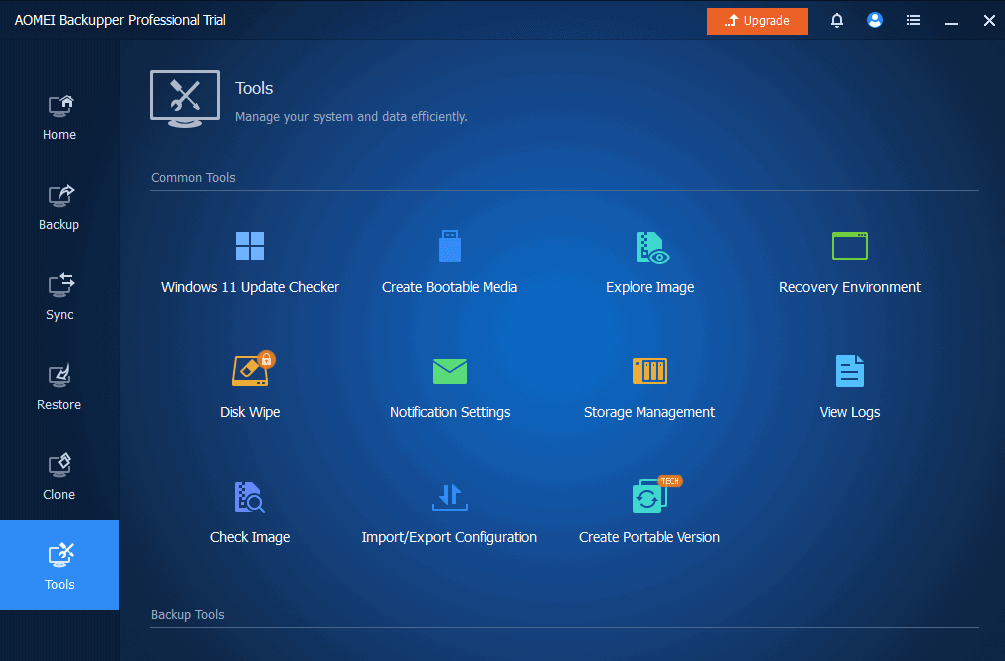
このバックアップ アプリには、次の作業に役立ついくつかの追加ツールも提供されています。 ファイルを管理する。 Windows 7 以降とのみ互換性がある Smartli Backup とは異なり、このツールを使用すると、Windows 11 ~ 8.1、Vista、および XP でデータを管理できます。
使ってみた ブータブルメディアの作成 機能もあり、すべてがスムーズでした。ディスクの種類を選択でき、各ステップには明確な説明がありました。
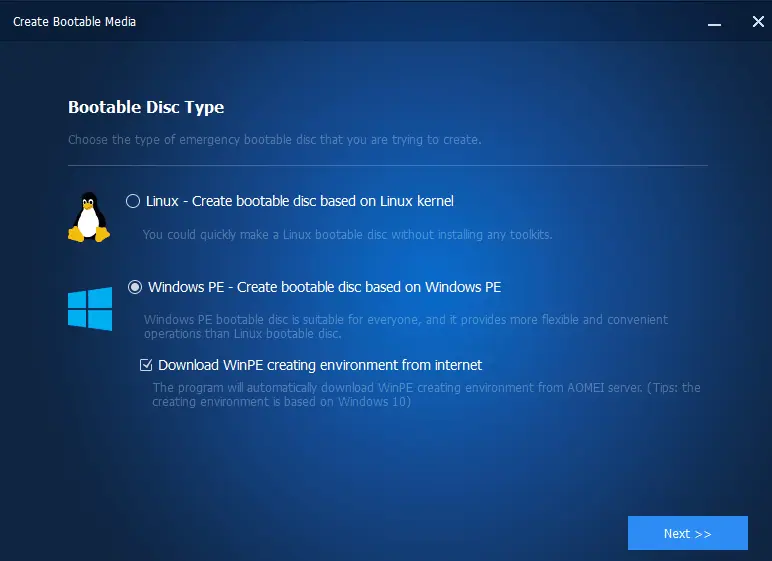
プロセスが完了するまでに約 30 分かかりました。
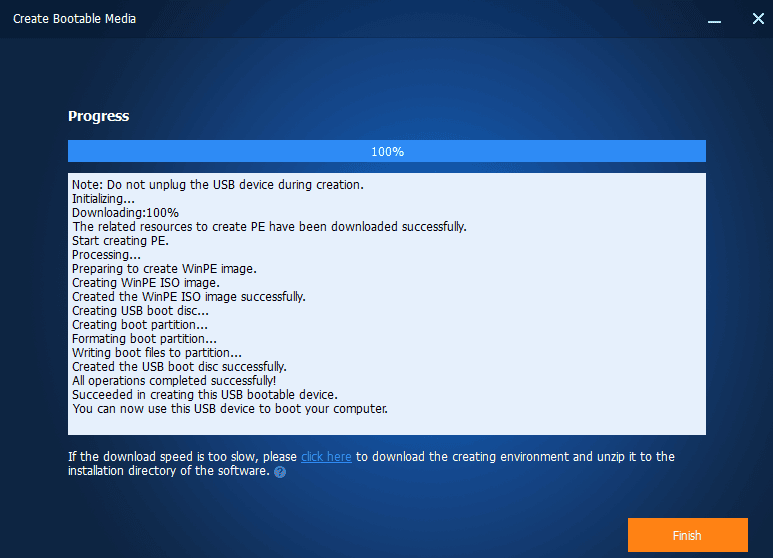
このツールには、ログアクティビティを監視するためのログ表示機能もあります。それは、 日付、時刻、アクション、および結果.
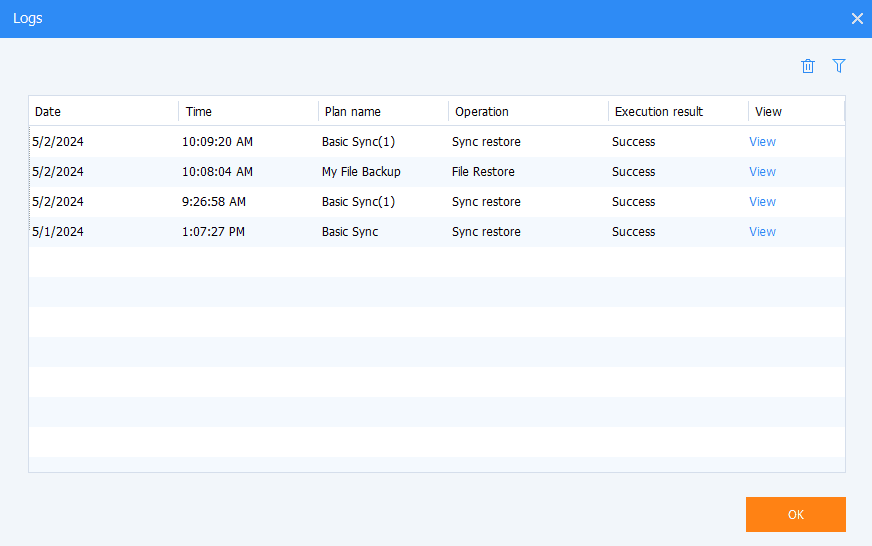
私も調べてみました スペース管理 機能があり使いやすかったです。ディスクの空き容量が特定のポイントを下回ったときの通知を設定できます。
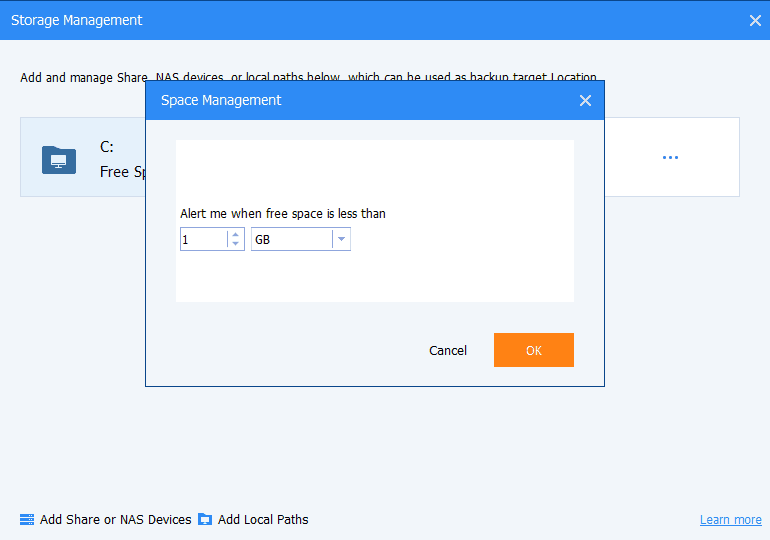
インタフェース
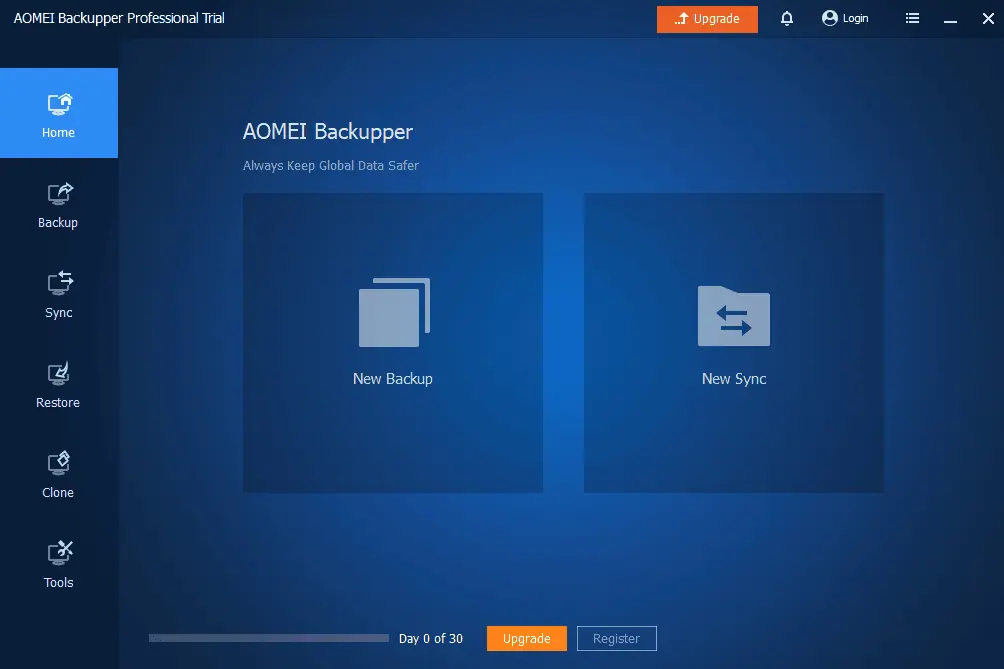
AOMEI Backupper Professionalは ユーザーフレンドリーでわかりやすい.
直感的なレイアウトで、必要なすべての機能を簡単に見つけてアクセスできます。インターフェイスはよく整理されており、明確な機能が備わっています。 バックアップ、復元、クローン、同期などのタスクのセクション、ソフトウェアを理解し、使用するのが簡単になります。
さらに、アプリが提供するのは、 役に立つ指示 それぞれのプロセスを通して。これにより、バックアップ ソフトウェアを初めて使用するユーザーでも、さまざまなタスクの実行方法をすぐに理解できるようになります。
カスタマーサービス
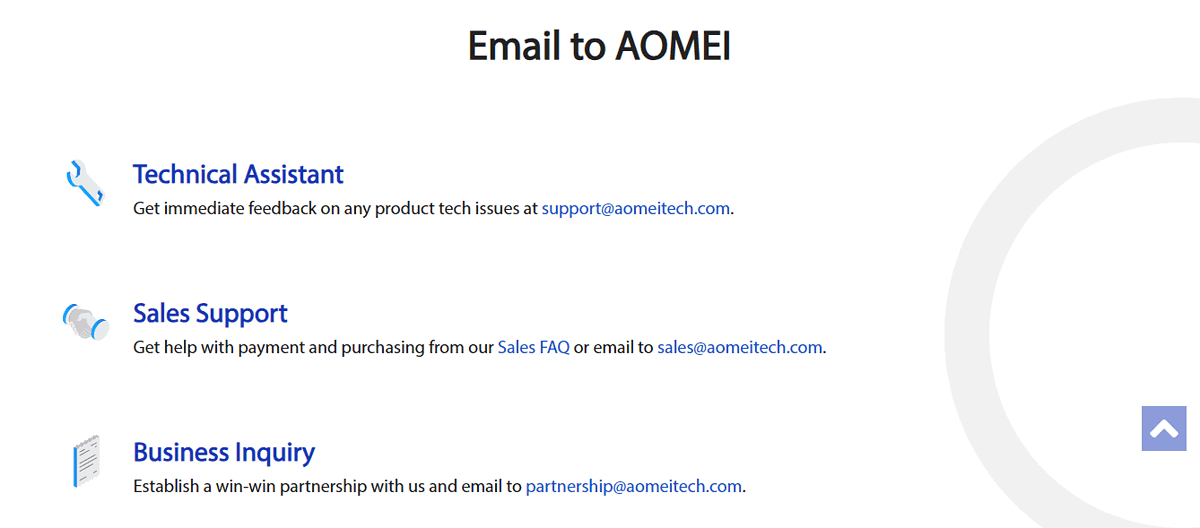
AOMEI Backupper Professionalカスタマーサポートにのみアクセスできます。 email.
さまざまなアドレスがあります 技術アシスタント、販売サポート、ビジネスに関する問い合わせ.
応答時間をテストしたところ、1 時間以内に応答が得られました。それはかなりまともなことですが、 チャットと電話サポートのオプションはありません 緊急の問題に。
価格(英語)
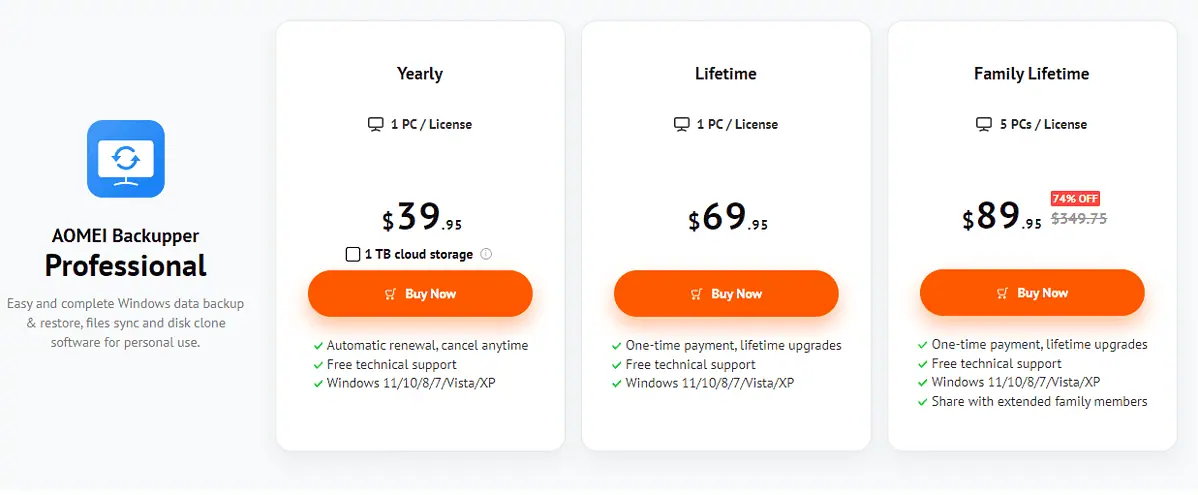
AOMEI Backupper Professionalには、上で紹介したすべての機能を提供する3つの異なるパッケージがあります。唯一の違いは、支払い構造とサポートされる PC の数です。
- 年間 – $39.95 – PC 11 台分のライセンス。毎年自動更新され、Windows 10/8/7/XNUMX/Vista、および XP をサポートします。
- 生涯–69.95ドル – 年間プランと同じ機能が利用できますが、購入は 1 回限りです。
- 家族の生涯 – $89.95 – 上記と同じ機能ですが、5 台の PC でソフトウェアを使用できます。
すべてのパッケージには、 30 日間の無料トライアルと 90 日間の返金保証.
ここからAOMEI Backupper Professionalを入手してください
AOMEI Backupper Professionalレビュー – 評決
このツールは、データのバックアップ、同期、復元、クローン作成を迅速かつ簡単に行う方法を提供します。さらに、真のオールインワン ソリューションとなる多数のファイル管理機能を備えています。また、他の選択肢では提供されていない寛大な無料トライアルも気に入りました。
ただし、このツールの信頼性は少し不安定です。ファイルをクラウドにバックアップするときに、Windows Defender ファイアウォールの警告を受け取りました。クローン作成中に外付けハードドライブの検出にも失敗しました。
そうは言っても、私はそれに8点中10点を与えると思います。
このレビューを読んだ後、AOMEI Backupper Professionalを試しましたか?コメントであなたの考えを共有してください!